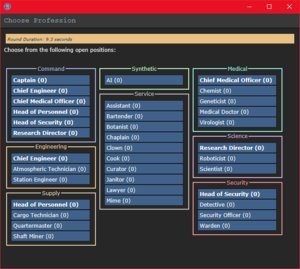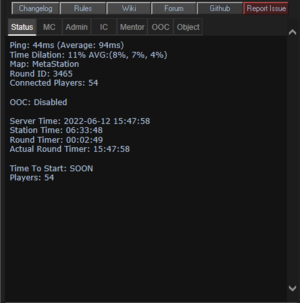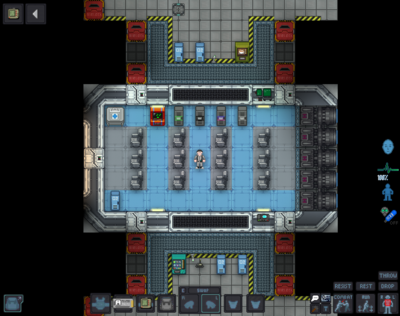Руководство для начинающих
Это руководство разработано для удобства старта игры для новичков, поэтому несущественная информация разделена на расширяемые текстовые поля. Читать их необязательно, чтобы войти в игру, но рекомендуется.
Что такое СС13?
| Туттер, частный сыщик says: "Хмпф. Новоприбывший с кадрового офиса НТ, да? Давай-ка я тебе кое-что расскажу, парень. Ты не протянешь даже и пяти минут на этом летающем куске металла. Ты, скорее всего останешься лежать мёртвым в технических тоннелях. Ну или будешь пронизан пулевыми отверстиями, в то время, как ты будешь пытаться выбраться отсюда живым... К счастью для тебя, у меня сегодня хорошее настроение, и я тебе помогу." |
Космическая станция 13 - Это мультиплеерная "песочница" которая сильно сосредоточена на взаимосвязи игроков . В 2564 году, Мега-корпорация НаноТрейзен наняла вас, как члена персонала на борту новейшей научной станции. Корпорация НаноТрейзен занимается изучением "Плазмы", новой загадочной субстанции, но слухи гласят, что эта станция - не больше чем извращённый социальный эксперимент...
В начале каждого раунда, каждый игрок получает свою Должность на борту станции. Здесь есть много Работ, к примеру Учёный, он занимается изучением и разработкой новых технологий, к примеру новенькие продвинутые АЕГи, а медицинский сотрудник пытается удержать персонал станции живыми, которые лезут под пули с ящиками в руках, ну или просто Уборщик. Здесь есть много различных способов игры. Игра так-же рандомно выбирает режим игры, начиная с штурма станции элитными оперативниками террористической организации, которые ТОЧНО не пойдут на контакт, ну или кровавый культ, приносящий в жертву членов экипажа, чтобы призвать своего тёмного бога, и не забудем старых добрых предателей, которые готовы воткнуть вам нож в спину. Каждый раунд на космической станции 13 уникален.
Перед игрой
Очень важно прочитать правила перед подключением к игре в первый раз. На этой странице достаточно примеров, но в начале вы должны ознакомить себя с Основными Правилами. Вот некоторые распространенные ошибки новичков, которых следует избегать:
- Причинять вред по отношению к другим членам персонала без каких-либо причин. Это приемлемо, только если вы Антагонист и вы будете оповещены, если будете выбраны на роль Антагониста. Но если они схватят вас за зад и попытаются выкинуть вас в Космос, можете спокойно их Робастить . (Отговорки по типу "Я отыгрывал сумасшедшего" лишь посмешит администраторов, но вы в любом случае будете забанены.)
- Задавать вопросы в OOC (out-of-character) чат, которые относятся к абсолютно всему, что происходит в раунде. К примеру "Почему меня только-что убил ЧВКшник?". Это приемлемо обсуждать в deadchat или после конца раунда. Эти вопросы так-же смело можно задавать в adminhelps (нажмите F1 в игре).
- Не соблюдать порядок "Имя Фамилия" при создании своего игрового персонажа в виде человека. Такие расы, как: Ящеро-люды, Плазмамены, Эфирные и Моли имеют свои собственные именные условности. Мимы и Клоуны имеют свои собственные исключения.
Команда администрации, обычно, старается объяснить ваши ошибки, каждый из нас ошибается. До тех пор, пока вы будете вежливым и будете выносить уроки с ваших ошибок, вы не будете попадать в проблемы. Если вы не знаете, как правильно поступить в различных ситуациях, то вы можете задать вопрос администрации нажав F1/the adminhelp в любое время, по любому вопросу.
И кое-что ещё. Помните, что все игроки - тоже люди, они пришли сюда, чтобы получать удовольствие, а не чтобы какой-то Слен начал дубасить кого-то тулбоксом, просто из-за того, что он взял его Мультитул.
Настройка игры
Чтобы настроить игру, надо её скачать, не так ли? Тут вы сможете скачать клиент BYOND. После того, как вы загрузили, установили и вошли в клиент, не стесняйтесь закрыть его — нам больше не нужно будет использовать его напрямую. Как только вы настроитесь, нажмите на ссылку сервера и выберите "открыть ее с помощью BYOND", чтобы присоединиться к игре. Наш сервер доступен по ссылке:
- Fluffy Frontier (RU): byond://play.fluffy-frontier.ru:1984
Как только вы подключитесь к серверу, вас встретит небольшое всплывающее окно с надписью: New Player Options.
Если вы впервые играете на Fluffy Frontier, вам нужно будет создать персонажа. Нажмите на кнопку Setup character, и откроется меню создания персонажа.
Вам не стоит сразу же настраивать особые имена, место расположения аплинка, предпочтения в работе, квирки или ролях антагонистов. Для начала просто отредактируйте ваш внешний вид. Небольшой лайфхак: рюкзаки и ранцы отличаются только внешним видом, когда вещьмешки куда более вместительны, однако делают вас медленнее. Одежда, возраст и внешний вид имеют только косметический или ролевой характер. Не забудьте создать описание персонажа — оно обязательно для игры на сервере. Если вы не создадите описание персонажа, вы не сможете начать игру на системном уровне.
- Специальные имена (настройки имени персонажа) — это имена, характерные для определенных ролей. Например, если вы клоун, вам может понадобиться смешное имя вместо вашего обычного. Политика в отношении имен для них смягчена, поэтому, если у вас есть забавная идея для имени, делайте (в разумных пределах, конечно же).
- Местонахождение аплинка важно для роли предателя, так-как именно с его помощью вы будете покупать важные для вас ресурсы и снаряжение.
- Различные формы жизни (лапа сверху слева) влияют на игровые механики и особенности вашего персонажа, ибо у ящер, моффов, плазмаменов и прочих видов есть свои особые бонусы и штрафы из-за особенностей их видов.
- Квирки (верхняя панель) дают вашему персонажу незначительные черты, как положительные, так и плохие, например зависимость от курения или гибкость.
- Языки (верхняя панель) дают вам возможность знать два (или три, с особый квирком) языка, используемые на просторах галактики или отдельными видами. Иногда бывает очень полезным.
- Во вкладке аугментаций вы можете выбрать статус ваших конечностей. Они могут быть как протезированными или ампутированными, так и вовсе нетронутыми. Некоторые части тела в этой вкладке могут быть заменены на особые аналоги, например, на люминесцентные глаза.
- Из-за недобросовестных игроков или предателей, а также из-за рандома (с крайне низким шансом), ИИ может иметь законы Азимова. Таким образом, вы будете беззащитны и де-факто не существовать для ИИ. Да и банально вам следует сначала освоиться с игрой, прежде чем пытаться играть за какую-либо расу, или вовсе создавать свою собственную.
Как только вы закончите создавать персонажа, окно можно будет закрыть — настройки сохранятся автоматически. Теперь нажмите Set Occupation Preferences, чтобы настроить желаемые работы.
| Туттер, частный сыщик says: "Вы здесь новенький, так что подумайте, чем вы хотите заниматься. Хотите помочь людям оправиться от полученных на работе травм и несчастного случая с цитоплазмозом? Тогда попробуйте себя во врачебном деле. Любите создавать крутые вещи, взрывы, а также вы фанат научной фантастики? Да вам открыта дорога в учёные. Хотите стать простым работягой, что тянет свою лямку от зарплаты до зарплаты? Станьте ботанком, поваром или уборщиком. Если вы здесь с самого начала смены, вам гарантированно обеспечат рабочее место с множеством инструментов для выполнения работы. Однако помните, что начальство может вас уволить, а НТ бдит за вашей работой, так что не стоит перегибать палку в своей деятельности или сразу с порога посылать главу." |
Если вы хотите быть ассистентом, то есть де-факто не работать и быть вольным человеком, поставьте зелёный кружок в строчке с ассистентом. В остальных же работах вы можете выставить их приоритетность при раундстартовом распределении ролей. Чем выше приоритет, тем больше вероятность, что вы попадёте именно на ту роль. Однако максимальный приоритет можно поставить только на одну работу.
Дальше рекомендуется нажать на выпадающий список с надписью "Get random job if preferences unavailable". Переключите его на "Return to lobby if preferences unavailable" или "Be an Assistant if preferences unavailable", иначе вас может перекинуть на случайную роль при начале игры.
Убедитесь, что у вас не включены антагонистические роли (красный кружок вокруг неё).
Остальные настройки интуитивно понятны. Как только вы закончите, можете закрыть окно.
Начинаем играть
Теперь, когда вы создали своего персонажа, вы готовы присоединиться к игре.
Здесь есть два возможных меню: на экране лобби будет отображаться кнопка Join Game! или Ready/Not Ready.
Нажмите на кнопку, и появится окно с предложением выбрать профессию. Доступные вакансии могут различаться, но Ассистент будет всегда доступен. Цифры в скобках рядом с названием должности показывают текущее количество игроков, которые выбрали эту работу и сейчас играют на ней, если в скобках стоит ноль, то на эту работу в этом раунде никто не заходил. Когда вы нажмёте на кнопку профессии, вы появитесь на шаттле в зоне прибытия.
Это идеально для вас, потому что вы будете играть с самого начала раунда, когда ситуация на станции, как правило, будет спокойной, что даст вам спокойно разобраться в управлении. Просто нажмите кнопку Not Ready, чтобы та переключилась на Ready и дождитесь начала раунда.
Кнопка Observe заспавнит вас за призрака — наблюдательной ролью, однако вам придётся подождать 30 минут до респавна после того, как вы станете призраком.
Интерфейс 101
Вкладки
Прежде чем делать что-либо еще, взгляните в правый верхний угол игрового окна. Вы увидите несколько вкладок с пометкой Status, Lobby, Admin, IC, OOC, Object и Preferences. Наиболее важными вкладками являются вкладки «Status» и «Admin». Если вы используете кислородную маску и баллон, вкладка сообщает вам оставшееся давление воздуха, что полезно, чтобы избежать смерти от удушья. Вкладка «Admin» содержит кнопку «Adminhelp», которая используется для прямой связи с администраторами, если у вас есть вопрос или вы считаете, что кто-то нарушает правила.
- Status
- Отображает важную информацию, такую как ваш пинг, текущую карту, время раунда, оставшееся давление в баллонах и т. д.
- Admin
- Содержит кнопки, которые позволяют вам, если какие-либо администраторы находятся в сети, и, что наиболее важно, отправить сообщение непосредственно администраторам (кнопка Adminhelp).
- IC
- Расшифровывается как "«In Character». Вы редко будете это использовать, если конечно не запомните горячие клавиши. (КнопкаPray позволяет отправить сообщение администратору в IC для «коммуникации с богами». Ещё одна полезная кнопка Rest, которая позволяет лечь.)
- OOC
- Расшифровывается «Out of Character». Редко придётся использовать. Различные функции, связанные с игрой, но не с тем, что делает ваш персонаж (например, просмотр количества игроков онлайн).
- Object
- Никогда не используется. Содержит кнопки для управления объектами (например, перетаскивание/прекращение перетаскивания объекта), но есть hotkeys для выполнения этих действий намного быстрее.
HUD или по-русски ХУД
| Тутерр, частный сыщик says: ""Интерфейс"? О чем, чёрт возьми, ты говоришь, парень? "Голубые кнопки?" Го-о-осподи, ты тут всего пять минут, а уже раскололся. Хмммм... *Магнитофон издал какой-то звук* Подмечаю для себя - проверить атмосферку. Газ может быть ядовит." |
Самым большим препятствием для входа в Space Station 13 является управление. Пользовательский интерфейс, на первый взгляд, выглядит как переусложнённая мешанина, а использовать это без дополнительно ПО не представляется возможным. К счастью, это не так. Не позволяйте интерфейсу испугать вас, ведь после одного или двух раундов вы доведёте знания горячих клавиш до автоматизма. На самом деле, он до жути прост и понятен.
В правом верхнем углу экрана находятся вкладки действий, упомянутые ранее, а в правом нижнем углу находится текстовый журнал. Здесь вы можете видеть, что говорят люди, что происходит вокруг вас, и общаться в чате, таком как OOC или adminhelps. Полоса в нижней части экрана — это панель ввода, но, поскольку мы находимся в режиме Hotkey нам не нужно будет его использовать. На главном экране довольно много элементов HUD, поэтому давайте разобьем их на разделы. Не волнуйтесь, если вы не можете запомнить, что все делает сразу - вы всегда можете вернуться к этому руководству.
Кнопка рюкзака со стрелочкой в углу ![]() отвечает за то чтобы вы могли посмотреть своё одетое снаряжение.
отвечает за то чтобы вы могли посмотреть своё одетое снаряжение.
Кнопка пояса ![]() , рюкзака
, рюкзака ![]() , и карманов
, и карманов ![]() — это места хранения.
— это места хранения.
Кнопка drop ![]() и throw
и throw ![]() делают то, что понятно из названия. Выбрасывание говорит само за себя, однако стоит знать, что кнопка броска переключаемая - если она включена, то вы бросите предмет из руки, которая в данный момент у вас выбрана. Для таких взаимодействий, присутствует клавиша R, чтобы активировать бросок, и Q, чтобы выбросить предмет из руки.)
делают то, что понятно из названия. Выбрасывание говорит само за себя, однако стоит знать, что кнопка броска переключаемая - если она включена, то вы бросите предмет из руки, которая в данный момент у вас выбрана. Для таких взаимодействий, присутствует клавиша R, чтобы активировать бросок, и Q, чтобы выбросить предмет из руки.)
Кнопка pull ![]() нужна для перетаскивания какого-либо объекта и может быть отжала, для того чтобы оставить его горячей клавишей: "del".
нужна для перетаскивания какого-либо объекта и может быть отжала, для того чтобы оставить его горячей клавишей: "del".
Кнопка rest ![]() даёт возможность лечь и забираться в ящики или на один тайл с игроком. Вообще, контекст кнопки rest может немного насторожить, хотя если вы нажмёте во вкладке IC кнопку Sleep, то действие действительно будет отображать то что имелось ввиду. Конечно же вы можете сделать это с помощью горячей клавиши: "U".
даёт возможность лечь и забираться в ящики или на один тайл с игроком. Вообще, контекст кнопки rest может немного насторожить, хотя если вы нажмёте во вкладке IC кнопку Sleep, то действие действительно будет отображать то что имелось ввиду. Конечно же вы можете сделать это с помощью горячей клавиши: "U".
Кнопка internals ![]() включает подачу воздуха в вашу дыхательную маску, противогаз и т.д. (Конечно если у вас есть баллон с воздухом и то через что вы будете дышать).
включает подачу воздуха в вашу дыхательную маску, противогаз и т.д. (Конечно если у вас есть баллон с воздухом и то через что вы будете дышать).
Кнопка resist ![]() icon can be pressed to break out of grabs, restraints, and if you're on fire, is the "stop drop and roll" button. Hotkey: "B".
icon can be pressed to break out of grabs, restraints, and if you're on fire, is the "stop drop and roll" button. Hotkey: "B".
Кнопка run/walk ![]() может быть переключаемой. Бег значительно быстрее, но ходьба тоже имеет такое преимущество как иммунитет к подсказыванию - полезно, когда уборщик не оставил предупреждение о том, что пол мокрый. Горячая клавиша для переключения: Удерживайте "alt" или "Shift+alt" для переключения режима бега на ходьбу.
может быть переключаемой. Бег значительно быстрее, но ходьба тоже имеет такое преимущество как иммунитет к подсказыванию - полезно, когда уборщик не оставил предупреждение о том, что пол мокрый. Горячая клавиша для переключения: Удерживайте "alt" или "Shift+alt" для переключения режима бега на ходьбу.
Значок с вашей куклой ![]() используется для выбора конечности, на которую вы нацелены. Он используется как для нацеливания на определенные конечности для лечения, так и для нацеливания на определенные места при нападении на кого-то. Кликните на одну из конечностей, чтобы переключиться с одной на другую. (Вы можете нацеливаться на руки, ноги, голову, верхнюю часть туловища, пах, глаза или рот.) Горячие клавиши: "кнопки на нампаде". Как понять какая кнопка за что отвечает? Представьте что на нампаде нарисована кукла. Восемь это голова, пятёрка это тело и так далее.
используется для выбора конечности, на которую вы нацелены. Он используется как для нацеливания на определенные конечности для лечения, так и для нацеливания на определенные места при нападении на кого-то. Кликните на одну из конечностей, чтобы переключиться с одной на другую. (Вы можете нацеливаться на руки, ноги, голову, верхнюю часть туловища, пах, глаза или рот.) Горячие клавиши: "кнопки на нампаде". Как понять какая кнопка за что отвечает? Представьте что на нампаде нарисована кукла. Восемь это голова, пятёрка это тело и так далее.
Кнопка вызова крафтинг меню... ![]() Здесь вообще нужно что-то объяснять?.. Здесь происходит создание тех или иных материалов, из чего-то уже имеющегося у вас.
Здесь вообще нужно что-то объяснять?.. Здесь происходит создание тех или иных материалов, из чего-то уже имеющегося у вас.
Диалоговый пузырёк ![]() тут показываются все доступные вам языки. Об этом вам ещё рано задумываться.
тут показываются все доступные вам языки. Об этом вам ещё рано задумываться.
Значок создания области ![]() используется для создания, как не странно, «области», что является более сложной темой.. Об этом вам тоже рано задумываться.
используется для создания, как не странно, «области», что является более сложной темой.. Об этом вам тоже рано задумываться.
![]() Предупреждение о нехватке кислорода - В воздухе, которым вы дышите, недостаточно кислорода (или других веществ) (черный) или слишком много (красный). Обычно вы видите черное предупреждение о кислороде из-за пребывания в космосе. Наденьте противогаз и возьмите кислородный баллон! Вы можете положить небольшой аварийный кислородный баллон в карманы или на пояс, если не хотите держать его в руках, а если вы можете найти спасательный жилет или костюм, вы можете положить его в крайний левый слот для хранения. Вы можете найти небольшие кислородные баллоны и маски в ящике выживальщика в вашем рюкзаке и в синих шкафчиках с надписью O2. Однако они не на долгосрочную перспективу.
Предупреждение о нехватке кислорода - В воздухе, которым вы дышите, недостаточно кислорода (или других веществ) (черный) или слишком много (красный). Обычно вы видите черное предупреждение о кислороде из-за пребывания в космосе. Наденьте противогаз и возьмите кислородный баллон! Вы можете положить небольшой аварийный кислородный баллон в карманы или на пояс, если не хотите держать его в руках, а если вы можете найти спасательный жилет или костюм, вы можете положить его в крайний левый слот для хранения. Вы можете найти небольшие кислородные баллоны и маски в ящике выживальщика в вашем рюкзаке и в синих шкафчиках с надписью O2. Однако они не на долгосрочную перспективу.
![]() Предупреждение о давлении - Уровень давления слишком высок (красный значок) или слишком низок (черный значок). Низкое и высокое давление могут убить вас. Обычно вы видите черное предупреждение о давлении из-за воздействия космоса. Надень космический костюм!
Предупреждение о давлении - Уровень давления слишком высок (красный значок) или слишком низок (черный значок). Низкое и высокое давление могут убить вас. Обычно вы видите черное предупреждение о давлении из-за воздействия космоса. Надень космический костюм!
![]() Предупреждение о токсинах - Вы дышите токсичными газами.
Предупреждение о токсинах - Вы дышите токсичными газами.
![]() Предупреждение об огне - Воздух достаточно горячий, чтобы обжечь вас.
Предупреждение об огне - Воздух достаточно горячий, чтобы обжечь вас.
![]() Предупреждение о холоде - Воздух достаточно холодный, чтобы заморозить вас.
Предупреждение о холоде - Воздух достаточно холодный, чтобы заморозить вас.
![]() Предупреждение о температуре - Тебе слишком холодно или слишком жарко.
Предупреждение о температуре - Тебе слишком холодно или слишком жарко.
![]() Предупреждение о голоде - Ты либо жирный, либо голодный, либо изголодавшийся. Полнота значительно замедляет вас, поэтому подумайте о том, чтобы есть меньше.
Предупреждение о голоде - Ты либо жирный, либо голодный, либо изголодавшийся. Полнота значительно замедляет вас, поэтому подумайте о том, чтобы есть меньше.
Управление
There might seem like quite a few controls, but don't worry - you'll only be using a few the majority of the time. There's a lot of edge cases in SS13, due to the sheer nature of features and content available. You can check this page for a list of every keybinding. Although your control scheme was changed to Hotkeys in the Game Preferences menu, it may not have applied itself - if there is a large red bar going across the bottom of the screen, click somewhere on the game window and press Tab. This is the manual toggle for hotkey mode - if the bar changes to white, you're good to go.
- Use WASD to move.
- Press T to talk.
- If you add a semicolon before anything else, you'll transmit your message to the general chat radio.
- You can speak on department specific radio channels - the format is the same for each, just with a different letter. To speak on the medical channel, for example, type .m before your message. (You can also use :m or #m)
- Press O for OOC chat.
- Be careful not to mix the two chat buttons up - your cry for help might end up going in OOC, where anyone can see it at any time.
- Press M to write an emote.
- This is for nonverbal actions - for example, writing "sighs." in the text box would show as "[Character Name] sighs."
 Ordinary left-click. It doesn't matter if Combat Modeon objects in the game world to interact with them. For most, you'll need to be next to or on top of the object.
Ordinary left-click. It doesn't matter if Combat Modeon objects in the game world to interact with them. For most, you'll need to be next to or on top of the object. Enable with 4, disable with 1 or toggle with F by default. Left-clicking people with an empty hand will Harm
Enable with 4, disable with 1 or toggle with F by default. Left-clicking people with an empty hand will Harm  them if on, or Help
them if on, or Help  them if off. Prevents you from switching places or being pushed when colliding with people. is on or not.
them if off. Prevents you from switching places or being pushed when colliding with people. is on or not.- This is used for things such as interacting with computer terminals, picking up items, using an item on something, or attacking someone.
- Shift+
 Ordinary right-click. It doesn't matter if Combat Mode
Ordinary right-click. It doesn't matter if Combat Mode  Enable with 4', disable with 1 or toggle with F by default. Left-clicking people with an empty hand will Harm
Enable with 4', disable with 1 or toggle with F by default. Left-clicking people with an empty hand will Harm  them if on, or Help
them if on, or Help  them if off. Prevents you from switching places or being pushed when colliding with people. is on or not. something to open the context menu, which can be used for a variety of things.
them if off. Prevents you from switching places or being pushed when colliding with people. is on or not. something to open the context menu, which can be used for a variety of things.
- Context menu is slow and clunky, and you can usually perform most actions with hotkeys instead. There are a few examples of actions that can only be done with the context menu, but they're far and few between.
 Hold CTRL and left-click a person with your hand empty. It doesn't matter if Combat ModeLeft-click on something while holding Control to drag it.
Hold CTRL and left-click a person with your hand empty. It doesn't matter if Combat ModeLeft-click on something while holding Control to drag it. Enable with 4, disable with 1 or toggle with F by default. Left-clicking people with an empty hand will Harm
Enable with 4, disable with 1 or toggle with F by default. Left-clicking people with an empty hand will Harm  them if on, or Help
them if on, or Help  them if off. Prevents you from switching places or being pushed when colliding with people. is on or off. Repeat after a short delay to upgrade grab to aggressive (lvl 2), neck (lvl 3) and strangling (lvl 4).
them if off. Prevents you from switching places or being pushed when colliding with people. is on or off. Repeat after a short delay to upgrade grab to aggressive (lvl 2), neck (lvl 3) and strangling (lvl 4).- Hold Shift and
 Ordinary left-click. It doesn't matter if Combat Modeon something to examine it.
Ordinary left-click. It doesn't matter if Combat Modeon something to examine it. Enable with 4, disable with 1 or toggle with F by default. Left-clicking people with an empty hand will Harm
Enable with 4, disable with 1 or toggle with F by default. Left-clicking people with an empty hand will Harm  them if on, or Help
them if on, or Help  them if off. Prevents you from switching places or being pushed when colliding with people. is on or not.
them if off. Prevents you from switching places or being pushed when colliding with people. is on or not. - Press X or Middle Mouse Button to change your selected hand.
- Your selected hand is the one that will pick up an object (if empty) or use the object in that hand (if holding something). You can tell which is selected by the small box around one of your hands.
- Clickdragging is used for a couple of specific actions.
- For example, to climb onto a table, drag and drop your character to the table.
- To put things on/take things off of someone, drag and drop their character onto yourself. (To put things on them, you'll need to have the item in your selected hand.)
- You can open a container without holding it in your hand by alt-clicking it or clickdragging it onto yourself. This also works for storage items you're wearing, which is useful if your hands are full.
- You can also buckle yourself/other people to chairs using this. It can be tricky, as you have to be on top of the chair, and your mouse has to be on top of the chair's exposed sprite.
Игровой процесс
| Tuterr, the Private Eye says: "You know, as much as I like to rib the fresh meat, it doesn't really matter if something happens to them - Nanotrasen thinks death is a waste of money, they'll just get revived or something. What? Oh, shit, I gotta go. *click* You, uh, didn't hear that - right, kid?" |
Before getting into anything else, it's important to note that since SS13 is such an open ended game that has other people in it, when you get in game and try to follow the guide, things may go wrong - the station might have been almost entirely consumed by a singularity, a traitor could attack you with a powerful weapon, or something no one could have predicted will kill you. It's important to not let death get to you - Rule 10 exists for a reason! There are multiple ways you can be brought back into the game - don't get frustrated if something happens.
There's a few specific concepts that are often stumbling blocks for newer players, so let's address those first. (These are all in expandable boxes to save space, but it's not a bad idea to read them beforehand.)
The Hands System
One of the things the majority of new players have trouble with is the hands system. It's not complex once you've figured it out, but it can be difficult to understand without help.
You have two hands at your disposal. The bright box around one of your hands is the selected hand. This is the hand that's used whenever you click on something - if it's empty, you'll either pick up an item, or interact with something (like a computer terminal or vending machine).
If you have something in your selected hand, you'll use that item on whatever you click on. This can lead to confusion, because if you have something in your hand, you can't use things such as terminals or vending machines - you'll either hit the object with your item or do nothing.
This is because you're trying to directly use the item on the object - this is why you're able to use a screwdriver to open the panel on a door, use wirecutters on a grille, or similar actions.
This can also cause problems with backpacks, boxes, and other containers - if you want to open a container, alt click it. You can also pick it up, then switch hands and click on the container with an empty hand. Clicking on a container with an object will put it in the container. This also means that if you'd like to take your backpack off, you need to click and drag the bag to an empty hand - a normal click just opens the equipped bag.
Basic Interactions
These are basic interactions you can perform when clicking people with an empty hand. Some require Combat Mode ![]() Enable with 4, disable with 1 or toggle with F by default. Left-clicking people with an empty hand will Harm
Enable with 4, disable with 1 or toggle with F by default. Left-clicking people with an empty hand will Harm ![]() them if on, or Help
them if on, or Help ![]() them if off. Prevents you from switching places or being pushed when colliding with people. to be on or off (press 4 or F to toggle). Combat mode should be kept off by default or you will block people. Read more here.
them if off. Prevents you from switching places or being pushed when colliding with people. to be on or off (press 4 or F to toggle). Combat mode should be kept off by default or you will block people. Read more here.
 Help
Help 
Combat mode must be off. Is used for friendly interactions, such as giving hugs or performing CPR. Be careful - if you have an item in your hand that isn't designed to help someone, you'll still attack them with it!
 Disarm
Disarm 
Is used to non-lethally push people away or against walls. Read more here.
 Grab
Grab 
Allows you to grab people and also upgrade grabs. Read more here.
 Harm
Harm 
Combat mode must be on ![]() . This lets you punch people, or kick them if they are prone. Read more here.
. This lets you punch people, or kick them if they are prone. Read more here.
Damage
There are a few different damage types in SS13. Some common ones are brute, burn, toxin, suffocation. If you take enough damage you'll fall unconscious into critical condition, better known as Crit. If left untreated in this state, you'll slowly suffocate until you die. Read more about damage types here. To learn how to best treat them see the Guide to medicine.
Боёвка
Combat in SS13 is very heavily focused on who falls over first. If you're prone, you've likely lost. This means items like soap ![]() or disablers
or disablers ![]() are extremely useful.
are extremely useful.
If you get into a fight, consider your options - it may be best to try and simply run away. If you think you can disarm your opponent, you could turn the tables by taking their weapon. Combat in SS13 is fast paced and revolves around a lot of back and forth swipes, almost like a strange joust between 2D spacemen.
Getting better at combat in SS13 requires practice - there's only so much you can be taught. The rest is learning how to create and take advantage of opportunities. Hopefully, you won't have to get into many fights as you start out.
To learn more about combat and how to win fights, see the Guide to Combat.
Я дух
If you end up dying, don't worry, there's a few ways to go from there.
If you try to move, you'll ghost out of your corpse. This is essentially spectator mode - you can communicate with other dead players (and talking about the round out of character is okay in this chat) by talking normally and are able to fly around the entire map. (Note that while it's okay to talk about the round in deadchat, if you're revived, you cannot use any information gained while dead. Anything you saw while alive is fair game.)
If you die, you can be revived, turned into a podperson, have your brain removed and put into a cyborg, or more. There are ghost roles that can be played by dead players - some areas have objects that, when clicked on as a ghost, will spawn you as a new character. (You're a new character, so don't use any information from your past life.) There may even be alerts that pop up while you're dead, asking if you'd like to take control of a xenomorph, a morph, or almost anything else. These are often provided by admins, but can occasionally happen via random event. Please note that if you take on a ghost role you CANNOT be revived or return to your original body!
Игра в игру
| C-05-MO, the AI says: "Hello! The automatic diagnostic and announcement system welcomes you to Space Station 13. Remember: Have a secure day." |
Now that we've gone over the interface and some more important game concepts, let's jump into the game. If you join a game in progress, you'll usually spawn on the arrival shuttle. (You'll start buckled onto a chair as the shuttle docks with the station - press the Resist button on the HUD or the picture of the chair to unbuckle yourself). If you "readied up" roundstart as an assistant you'll be spawned in a random, public area of the station.
/tg/station has multiple maps that the server will vote for at the end of every round. The game can take place on Meta Station, IceboxStation, Delta Station, Kilo Station. You may occasionally see other maps, but these are the ones currently mantained. You can visit the individual wiki pages to see the layout of a specific map.
Each station has a unique layout, so you'll likely want to use these maps to get your bearings.
- "MetaStation" Click here for a map of MetaStation. Visit the wiki page for MetaStation for more details.
- "DeltaStation" Click here for a map of DeltaStation. Visit the wiki page for DeltaStation for more details.
- "IceboxStation" Click here for a map of IceboxStation. Visit the wiki page for IceboxStation for more details.
- "KiloStation" Click here for a map of KiloStation. Visit the wiki page for KiloStation for more details.
If you've chosen Assistant as your role, you'll have no responsibilities. This means you can safely attempt to get your bearings without fear of someone telling you that you need to be doing something. It might be awkward at first, but it doesn't take much time to get to grips with how to control your character.
What to do if There's a Breach
If you hear the telltale sound of air being sucked out of a room or see a hole in the station, something's gone wrong and caused a breach. It's wise to avoid being exposed to the vacuum of space for too long, but if you need to pass by, you can put internals on.
When you spawn, inside your backpack is an emergency kit with a small tank of O2, a breath mask, and an epipen to stabilize someone who's in crit.
- Step 1
- Using an empty hand, click on your backpack, then click + drag the box inside to your character's sprite. This will open the box.
- Step 2
- Take the breath mask and put it on your mask
 slot (press the equipment
slot (press the equipment  icon to see it).
icon to see it). - Step 3
- Take the O2 tank and put it in one of your pockets. This leaves your hands free for other tasks.
- Step 4
- Press the internals
 icon to turn on your air supply.
icon to turn on your air supply.
This will keep you breathing clean air - make sure to avoid exposure to a vacuum for too long, and watch your air tank's supply in the Status bar!
|
Файл:Nuvola apps important.svg2. Hazards:
|
Какую работу брать после первого раунда
- Though many say that Assistant is the best starting role, the lack of a focused objective can make learning the game difficult. Many people also will dismiss any Assistant as a "greytider" or something similar. You might be better off trying a role that isn't critical to the game, but still has a job to do, such as Chef, Cargo Technician, or Janitor.
- After you've gotten used to the controls and general idea, you might want to move to a role such as Scientist, Botanist or Station Engineer. These jobs have more depth to them than some other roles.
- Don't play security roles like the Security Officer or Warden until you're proficient with the controls and know enough about the game to treat people fairly. It's very easy to play security poorly, and letting the power get to your head is a bad idea.
- You'll want to avoid round critical roles such as Captain, AI, or any heads of staff until you're well versed in the game and know what's going on. If, by some coincidence, you end up being one of these roles and you aren't prepared, just ahelp (F1) explaining the situation. We'd all much rather someone admits they aren't ready for a role than to do a bad job, or even worse, silently disconnect.
- Avoid joke roles such as the Clown or Mime at first. Many players find harassing the on board entertainment much more fun than any jokes the clown might otherwise have.
- After some time, when you're confident enough in your combat abilities, you should enable antagonists within your game preferences, so that you can roll for antag when the shift starts. A good portion of the game is arguably being an antag and unleashing yourself.